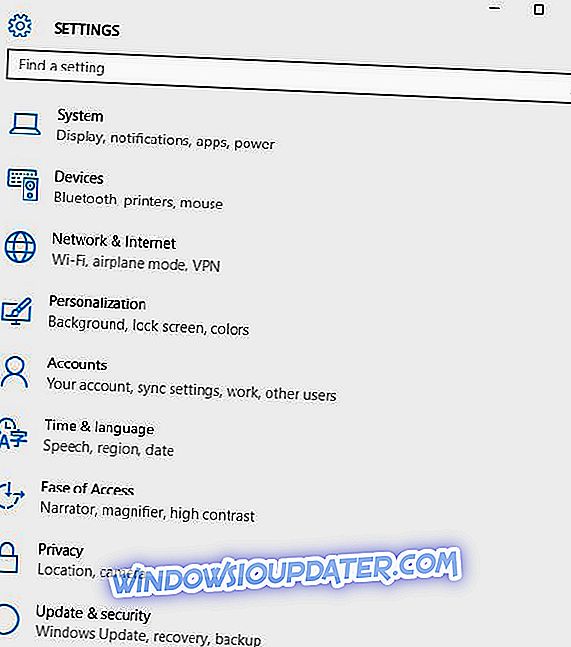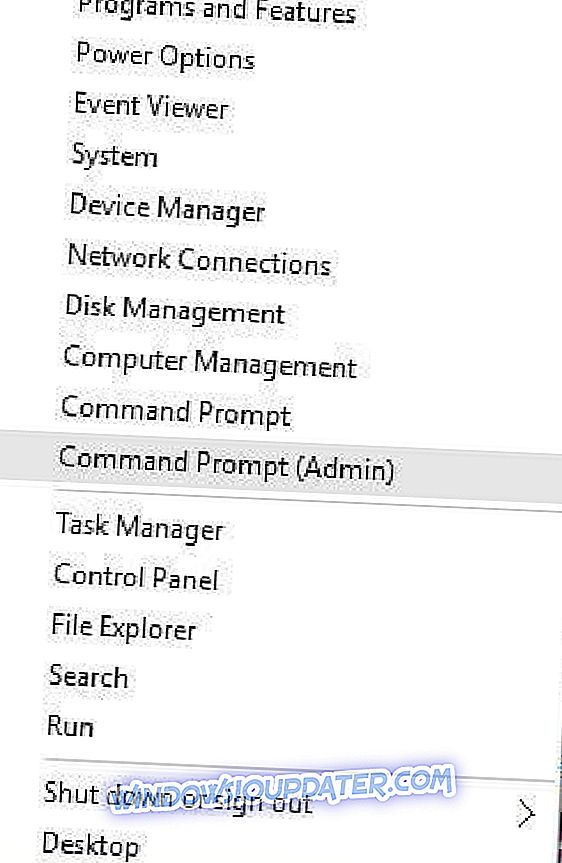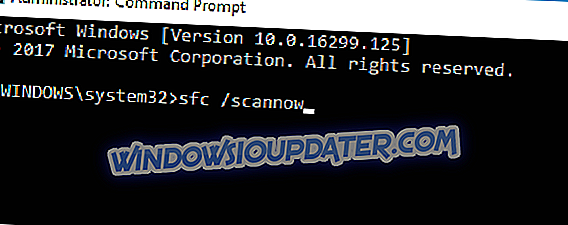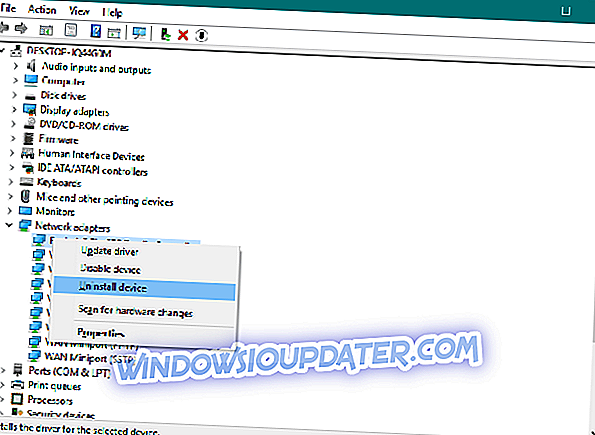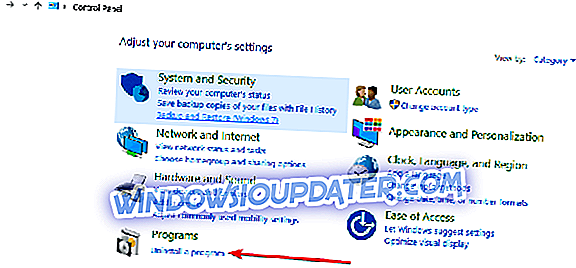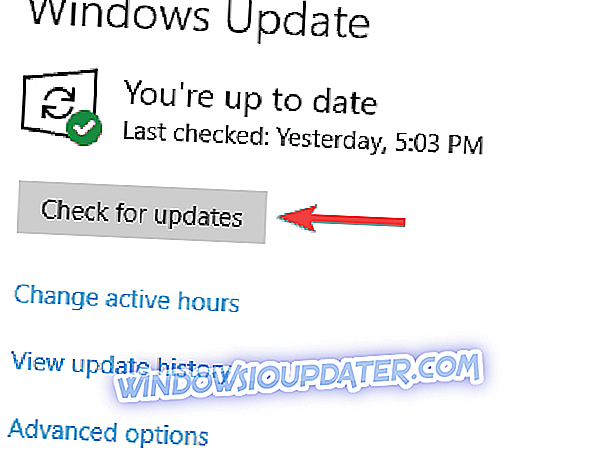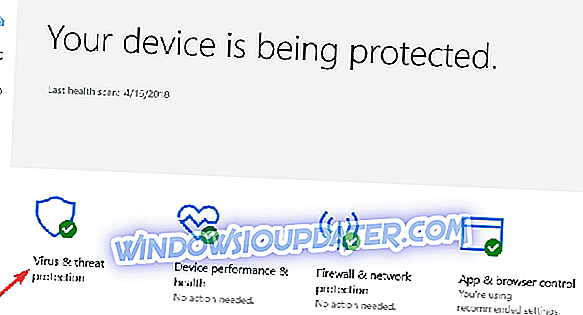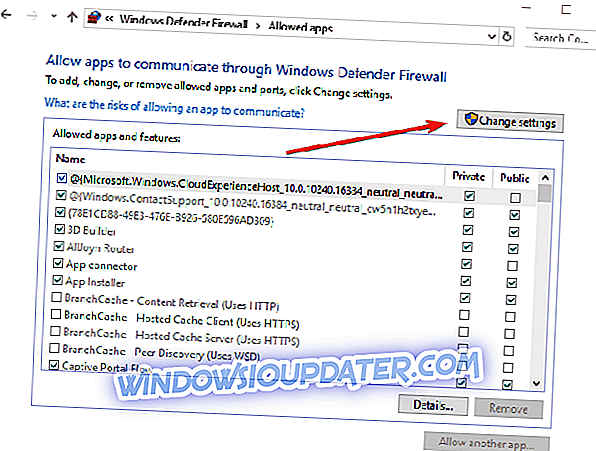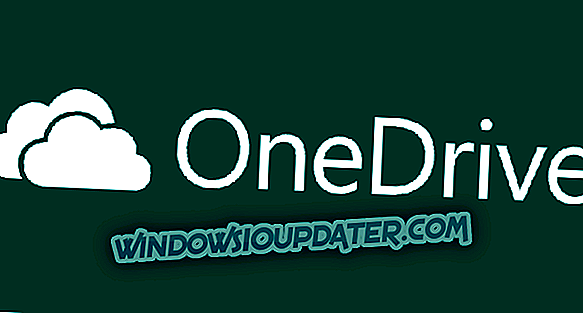Stai cercando la soluzione giusta per il tuo VPN PPTP VPN di Windows 10 che non si connette? Sei nel posto giusto.
PPTP è l'acronimo di Point-to-Point Tunneling Protocol. D'altra parte, la VPN PPTP è uno dei protocolli più vecchi utilizzati sulle reti LAN. Utilizza la crittografia a 128 bit ed è compatibile con il sistema operativo Windows.
Nel frattempo, alcuni utenti di Windows 10 hanno segnalato che la VPN PPTP non connetteva il problema. Inoltre, questo problema è comune sulle reti di computer, come LAN o anche WAN.
Abbiamo trovato alcune soluzioni per te, quindi assicurati di esaminarle di seguito. Inoltre, qualsiasi delle nostre soluzioni compilate può risolvere il problema di connessione VPN.
Correzione: Windows 10 PPTP VPN non si connetterà
- Controlla la tua connessione Internet
- Cambia ora e luogo
- Riparare il registro del PC
- Reinstallare i driver di rete
- Reinstallare la VPN
- Installa gli ultimi aggiornamenti di Windows
- Disattiva temporaneamente i programmi di sicurezza
- Abilita regola per PPTP
- Configurazione manuale della connessione VPN PPTP
- Usa VPN alternativa
Soluzione 1: verificare la connessione Internet
Innanzitutto, controlla la tua connessione Internet. Questo ti consentirà di determinare se hai una connessione Internet attiva. Ad esempio, il tuo abbonamento dati a banda larga potrebbe essere esaurito con conseguente problema. Quindi, puoi provare altre modalità di connessione a Internet per vedere se funziona.
In alternativa, è possibile ripristinare il router o riavviare la connessione Internet e quindi connettersi a VPN sul computer Windows 10.
Nel frattempo, se ricevi ancora l'errore dopo aver provato questa correzione, puoi procedere alla soluzione successiva.
Soluzione 2: cambiare ora e posizione
Il problema relativo al mancato collegamento di Windows 10 PPTP VPN potrebbe anche essere causato da data e ora non corrette. Inoltre, se la posizione del server VPN "data e ora" è diversa da quella di Windows 10 "data e ora", potrebbe verificarsi un problema di connessione VPN.
Ecco come impostare automaticamente il tempo:
- Premere il tasto Windows> selezionare Impostazioni> Seleziona ora e lingua
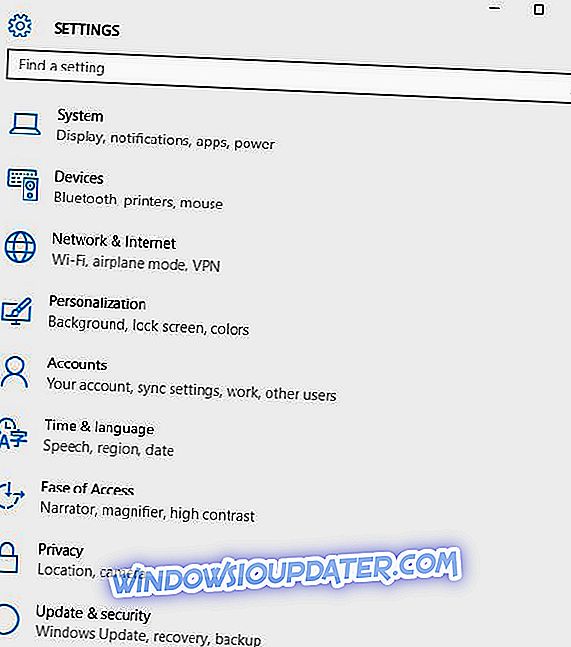
- Attiva l'opzione "Imposta automaticamente il tempo" per assicurarti che sia accesa.
- Chiudi la finestra e riavvia il PC.
- Dopo aver avviato il PC, avviare il browser Web e quindi tentare di avviare nuovamente il sito Web.
Se il messaggio di errore "Windows 10 PPTP VPN non si collega" persiste, passare alla soluzione successiva.
Soluzione 3: riparare il registro del PC
Chiavi di registro di Windows non valide, DLL mancanti e persino gli avanzi di software obsoleti possono anche causare il mancato collegamento della VPN PPTP di Windows 10. Quindi, è necessario pulire il registro di Windows.
SFC Scan, d'altra parte, è uno strumento integrato di Windows che verifica tutti i file di sistema e corregge i file con problemi. Ecco come eseguire una scansione SFC su tutte le versioni di Windows:
- Vai su Start> digita cmd> fai clic con il tasto destro del mouse su Prompt dei comandi> seleziona Esegui come amministratore.
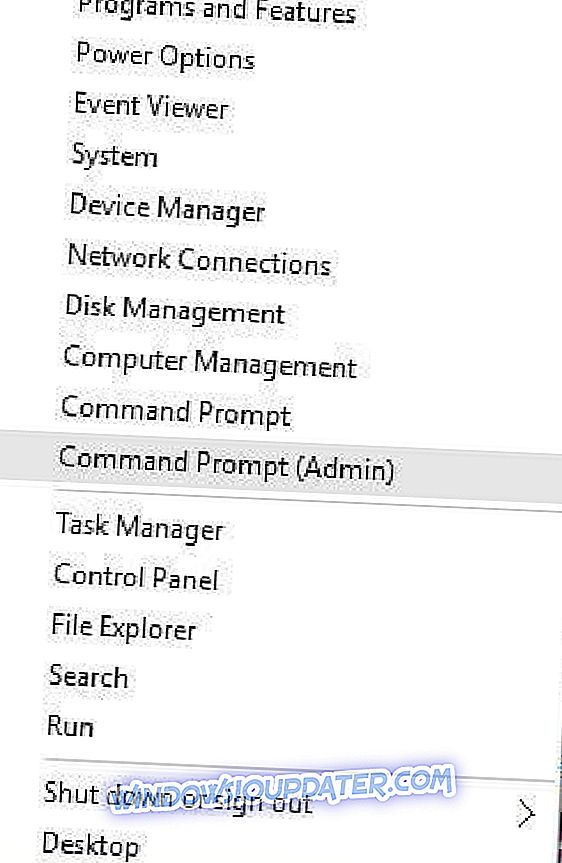
- Ora, digita il comando sfc / scannow .
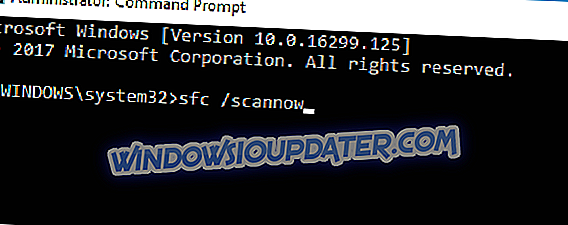
- Attendere il completamento del processo di scansione, quindi riavviare il computer. Tutti i file danneggiati saranno sostituiti al riavvio.
In alternativa, ti consigliamo di utilizzare applicazioni standalone come CCleaner, Ashampoo Win Optimizer e IOLO System Mechanic per verificare la corruzione del file system.
- CORRELATI: FIX: VPN non nasconde la posizione, cosa posso fare?
Soluzione 4: reinstallare i driver di rete
A volte, i driver di rete potrebbero essere obsoleti, corrotti o addirittura inattivi. Quindi, si può prendere in considerazione la possibilità di reinstallare i driver di rete sul PC Windows 10. Ecco come reinstallare i driver di rete:
- Vai su Start> Digita "Gestione periferiche", quindi premi il tasto "Invio".
- Individua "Schede di rete"
- Disinstallare i driver di rete disponibili.
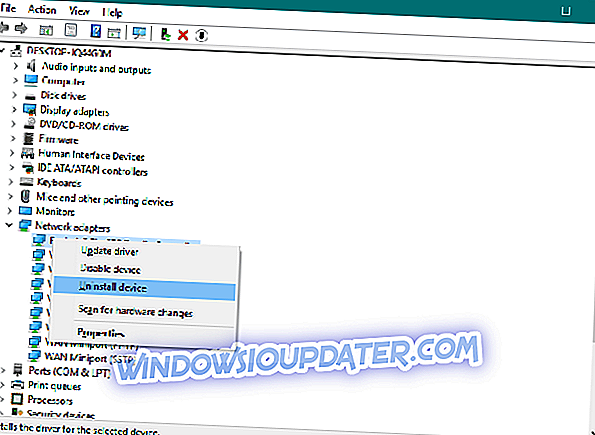
- Fai clic su Azione> Cerca modifiche hardware
- Aspetta che il processo sia completato. (Questo reinstallerà i driver)
- Connettiti alla VPN in seguito
Inoltre, è possibile aggiornare automaticamente i driver di rete utilizzando il software automatico. Raccomanderemo Tweakbit Driver Updater per questo scopo.
Se viene ancora visualizzato il prompt "Windows 10 PPTP VPN non connesso", è possibile che si desideri reinstallare il software client VPN nella seguente soluzione di seguito.
Soluzione 5: reinstallare la VPN
Ecco come reinstallare il client VPN sul tuo PC Windows 10:
- Vai su Start> Pannello di controllo
- Seleziona "Disinstalla un programma" nel menu Programmi
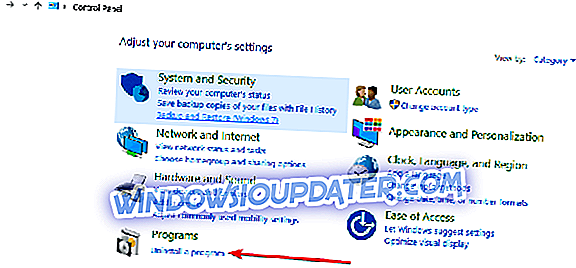
- Trova la tua VPN dall'elenco dei programmi e seleziona Disinstalla
- Nell'Installazione guidata, fare clic su verrà visualizzata una notifica dopo una corretta disinstallazione, quindi fare clic su Chiudi per uscire dalla procedura guidata.
- Se la VPN è ancora elencata come disponibile dopo averla disinstallata, andare su Start> Esegui
- Digitare ncpa.cpl e premere Invio per aprire la finestra Connessioni di rete
- In Connessioni di rete, fare clic con il tasto destro del mouse sul Miniport WAN etichettato come VPN
- Seleziona Elimina
- Vai su Start> Digita "Connessioni di rete" e premi Invio. Fare clic con il pulsante destro del mouse su una connessione VPN e utilizzare l'opzione "Elimina".
- Seleziona VPN. Se vedi la tua VPN come disponibile, eliminala.
Dopo la disinstallazione completa, è possibile installare successivamente il client VPN sul PC Windows 10. Nel frattempo, ti consigliamo di installare l'ultima versione del client VPN sul tuo PC.
Nota : nel caso in cui si desideri essere protetti durante la navigazione in Internet, è necessario disporre di uno strumento dedicato per proteggere la rete. Installa ora Cyberghost VPN (attualmente scontato) e assicurati. Protegge il tuo PC dagli attacchi durante la navigazione, maschera il tuo indirizzo IP e blocca tutti gli accessi indesiderati.
Perché scegliere CyberGhost? Cyberghost per Windows- Crittografia AES a 256 bit
- Oltre 3000 server in tutto il mondo
- Ottimo piano tariffario
- Eccellente supporto
Soluzione 6: installare gli ultimi aggiornamenti di Windows
Alcuni software client VPN richiedono l'ultimo Windows .NET Framework e diversi componenti di Windows. La mancata presenza di alcuni di questi componenti può causare un errore di "Windows 10 PPTP VPN non connesso".
Inoltre, gli ultimi aggiornamenti di Windows migliorano la sicurezza, le prestazioni e le operazioni del PC. Quindi, ti consigliamo di installare gli ultimi aggiornamenti di Windows.
Ecco come fare:
- Vai su Start> digita "aggiorna" nella casella di ricerca, quindi fai clic su "Windows Update" per procedere.
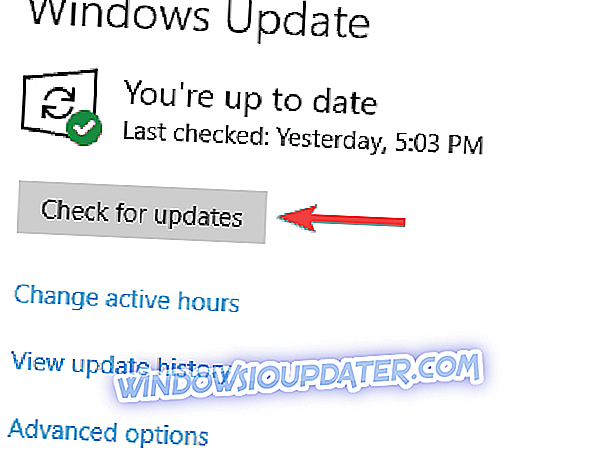
- Nella finestra di Windows Update, verificare gli aggiornamenti e installare gli aggiornamenti disponibili.
Soluzione 7: disabilitare temporaneamente i programmi di sicurezza
Alcuni programmi antivirus possono bloccare il software VPN su Windows 10. Quindi, è necessario escludere la VPN dalle impostazioni di protezione antivirus.
Ecco come farlo in Windows Defender:
- Avvia Windows Defender Security Center
- Ora vai alle impostazioni di protezione da virus e minacce
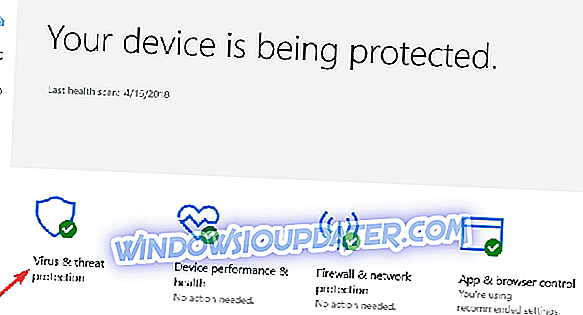
- Seleziona esclusioni
- Seleziona Aggiungi o rimuovi esclusioni
- Seleziona Aggiungi un'esclusione e aggiungi il tuo software client VPN
Inoltre, anche Windows Firewall può impedire il collegamento di PPTP VPN; pertanto, è necessario abilitare la VPN nelle impostazioni di Windows Firewall Advanced.
Ecco come fare:
- Vai su Start> Digita "Permetti un programma attraverso il firewall di Windows" e quindi premi il tasto "Invio".
- Clicca sulle opzioni "Cambia impostazioni"
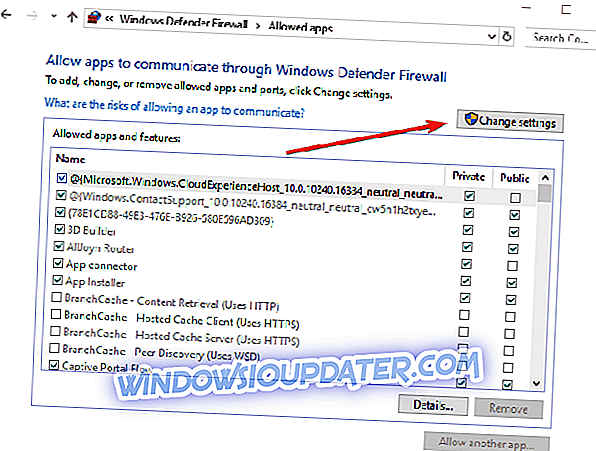
- Ora, fai clic su "Consenti a un altro programma"
- Selezionare il software VPN che si desidera aggiungere o fare clic su Sfoglia per trovare il software VPN, quindi fare clic su OK.
- Controlla se riesci a connetterti alla tua VPN.
Soluzione 8: abilitare la regola per PPTP
Ecco come abilitare la regola per PPTP su Windows 10:
- Vai su Start> Pannello di controllo
- Ora vai su Windows Firewall> Seleziona Impostazioni avanzate

- Cerca "Routing e Accesso remoto" in Regole in entrata e Regole in uscita ".
Per le regole in entrata : fare clic con il tasto destro del mouse su "Routing e accesso remoto (PPTP-In)", selezionare "Abilita regola". Per le regole in uscita : fare clic con il tasto destro del mouse su "Routing e accesso remoto (PPTP-Out)", selezionare "Abilita regola".
Soluzione 9: configurazione manuale della connessione VPN PPTP
Puoi anche richiedere istruzioni per l'impostazione dell'account PPTP dal tuo fornitore di servizi VPN e seguire le istruzioni. In alternativa, puoi configurare PPTP VPN manualmente sul tuo computer Windows 10. Tuttavia, è necessario un account VPN e una connessione Internet funzionante.
Seguire questi passaggi per configurare manualmente VPN PPTP:
- Fare clic con il tasto destro del mouse su Start> Impostazioni> Fare clic su Rete e Internet> Fare clic su VPN.
- Ora, fai clic su Aggiungi una connessione VPN, quindi fai clic sul menu a discesa.
- Controlla Windows (integrato), quindi fai clic sul campo "Nome connessione".
- Digita un nome per la connessione VPN. (È possibile utilizzare il nome del proprio provider VPN e la posizione del server.)
- Fare clic sul campo Nome server o indirizzo e inserire l'indirizzo del server. (Ti verrà fornito il nome e l'indirizzo del tuo server dal tuo provider VPN.)
- Fare clic sul menu a discesa sotto il tipo di VPN e selezionare il protocollo di connessione PPTP.
- Ora fai clic sul menu a discesa sotto "Tipo di informazioni di accesso", seleziona un metodo di accesso e fai clic su "Salva".
- Per connetterti, fai clic sulla VPN appena creata. E fai clic su "Connetti"
Inoltre, il tuo provider di servizi VPN ti fornirà anche il software client VPN. È possibile installare il software client VPN e quindi seguire le istruzioni per configurare PPTP VPN sul computer Windows 10.
Soluzione 10: utilizzare una soluzione VPN alternativa
Alcune VPN non utilizzano più PPTP; questo perché PPTP è meno sicuro rispetto ai più recenti protocolli di connessione come SSTP, IKEv2, L2TP, OpenVPN e molti altri.
Tuttavia, alcuni provider di servizi VPN utilizzano ancora i protocolli di connessione PPTP. Pertanto, si consiglia di provarli in modo da aggirare il problema del "Windows 10 PPTP VPN non connesso".
Alcuni dei servizi VPN compatibili con PPTP includono CyberGhost (consigliato), NordVPN, PureVPN ed ExpressVPN.
Hai provato qualche altra soluzione? Facci sapere commentando qui sotto o puoi porre domande se ce ne sono. Risponderemo volentieri